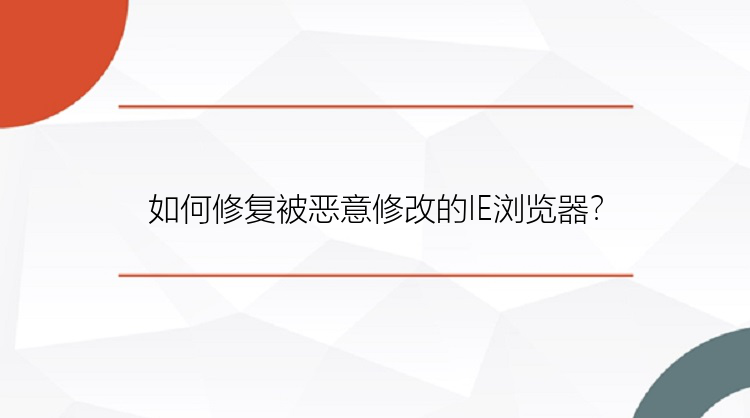 IE被恶意修改[修改一个汉语词汇,读音为xiū gǎi,是指改动、删节或增添,改正,纠正修改有错误的文本,主要是为了达到提高文章质量的目的,包括四种方法:删、增、理、换。]的解决方法总结:
IE被恶意修改[修改一个汉语词汇,读音为xiū gǎi,是指改动、删节或增添,改正,纠正修改有错误的文本,主要是为了达到提高文章质量的目的,包括四种方法:删、增、理、换。]的解决方法总结:
1.修改IE工具栏[英文:Toolbar 。]
在一般情况下,IE首页[浏览器首页又常被称为浏览器起始页,指浏览器首页指打开浏览器时默认转入的网址。]的修改可以通过IE工具栏里的“工具”-“Internet选项”-“常规”-“主页[主页(home page),也被称为首页,是用户打开浏览器时默认打开的网页,主要包含个人主页、网站网页、组织或活动主页、公司主页等。]”功能模块来实现。在弹出的窗口里,用户只要在“可更改主页”的地址栏[地址栏调出方法:启动IE-->查看-->工具栏-->地址栏...]中输入自己经常使用[使用是一个汉语词汇,读音为shǐyòng,使人员、器物、资金等为某种目的的服务。]的网址[网址通常指因特网上网页的地址。]然后再点击下面的“使用当前页”按钮就可以将其设为自己的IE首页了;如果是点击了“使用默认页”则一般会使IE首页调整为微软中国公司的主页;至于“使用空白页[首届“长江杯”小说大赛二等奖获得者,湖北省“文学创作四年盘点”新人进步奖得主黄镜滔的代表作。]”选项则是让IE首页显示为“about:blank”字样的空白页,这样便于输入网址。
2.修改注册表[注册表(Registry,繁体中文版Windows操作系统称之为登录档)是Microsoft Windows中的一个重要的数据库,用于存储系统和应用程序的设置信息。]
很多情况下,由于受了恶意程序的控制,或中了木马病毒,上面的方法根本不奏效,甚至有时候,“可更改主页”的地址栏都变成了灰色,无法再进行调整;有时候,即使把网址改回来了,再开启IE浏览器,那个恶意网址又跑回来了。最通常的办法就是修改注册表文件。
首先启动Windows的注册表编辑器,具体方法是点击Windows界面左下角的“开始”按钮,再选择“运行”,在弹出的对话框中输入“regedit”就可以进入注册表编辑器了。
IE首页的注册表文件是放在:HKEY_CURRENT_USERSoftwareMicrosoftInternet ExplorerMainStart Page下的,而这个子键[概述带相反电荷基团之间的静电引力,也称为静电键或盐键。]的键值[键值(key)是windows中注册表中的概念。]就是IE首页的网址。例如键值是http://****hao123****,是可以修改的,用户可以改为自己常用的网址,或是改为“about: blank”,即空白页。这样,重启IE就可以看到效果了。
如果这种方法也不能奏效,那就是因为一些病毒或是流氓软件在你的电脑里面安装了一个自运行程序,就算通过修改注册表恢复了IE首页,但是一重新启动电脑,这个程序就会自动运行再次篡改。这时候,需要对注册表文件进行更多的修改,运行“regedit”,然后依次展开HKEY_LOCAL_MACHINESoftwareMicrosoftWindowsCurrent VersionRun主键,然后将其下的不知明的启动子键值删除,然后对应删除其不知明的自运行程序文件,最后从IE选项中重新设置起始页就好了。

除了上面的情况外,有些IE被改了首页后,即使设置了“使用默认页”仍然无效,这是因为IE起始页的默认页也被篡改啦。对于这种情况,同样可以通过修改注册表来解决,运行“regedit”展开:HKEY_LOCAL_MACHINESoftwareMicrosoftInternetExplorerMain
Default_Page_URL子键,然后将“Default_Page_UR”子键的键值中的那些篡改网站的网址改掉就好了,或者设置为IE的默认值。
3.使用IE修复[修复是一个汉语词汇,拼音是xiū fù,释义:(1)修整使恢复原样。]软件
虽然修改注册表的方法十分有效,但是对于一般的电脑用户来说较为专业,而且编辑过程中也涉及到了比较多的英语。
一般来说,IE修复工具有两大类。一是商业机构提供的辅助性工具,如瑞星注册表修复工具、3721的上网助手中附带的IE修复专家、超级兔子中的IE修复工具等等,这些软件大多捆绑在商业软件或是工具软件中,有些还需要付费才能够使用。其特点是,功能强大,建议经济实力较强的用户使用。其中瑞星的注册表修复工具是可以免费单独下载的,具体的使用办法可以参考这些软件的帮助文件。
还有一点就是看系统启动项在运行里输入msconfig 查看启动项,在这里可以查到每次开机时访问的网站URL地址,还有一种是在启动栏中有一个连接到本机的连接,该连接有可能是连接到一个*.js的文件,查找时要细心,左边的选勾去掉后,再按照路径把*.JS文件删除,然后重新启动系统就可以了。
以上就是如何修复被恶意修改的IE浏览器?的相关介绍,希望能对你有帮助,如果您还没有找到满意的解决方式,可以往下看看相关文章,有很多如何修复被恶意修改的IE浏览器?相关的拓展,希望能够找到您想要的答案。






